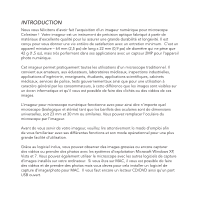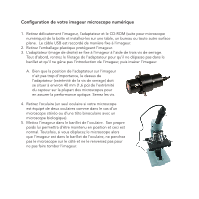Celestron Micro 360 Microscope with 2 MP Imager Digital Microscope Imager Manu - Page 15
Entretien, Nettoyage Et Garantie, Garantie
 |
View all Celestron Micro 360 Microscope with 2 MP Imager manuals
Add to My Manuals
Save this manual to your list of manuals |
Page 15 highlights
Vous pouvez prendre des clichés à l'aide du bouton prévu à cet effet sur le microscope (uniquement avec le SE Windows) ou utiliser le clavier et cliquer sur « Capture an Image » (Capturer une image). Pour les vidéos, il vous faut utiliser la fonction « start/stop » (marche/ arrêt) de l'icône qui apparaît sur l'écran. Vous pouvez maintenant vous lancer dans votre aventure numérique ! Entretien, nettoyage et garantie Votre imageur est un instrument de précision optique qu'il convient de toujours manipuler avec soin. Si vous respectez ces conseils de nettoyage et d'entretien, votre imageur ne nécessitera qu'un entretien minimum pendant toute sa durée de vie. • Rangez l'imageur dans un lieu propre et sec. • Si vous utilisez votre microscope sous la lumière directe du Soleil, faites très attention à ne pas endommager l'imageur ni à vous abîmer les yeux. • N'orientez jamais l'imageur en direction du soleil sous peine d'endommager le capteur et de l'empêcher de fonctionner. • Nettoyez les surfaces externes avec un chiffon humide. • Ne nettoyez jamais les surfaces optiques avec des chiffons ou serviettes en papier qui pourraient les rayer facilement. • Éliminez la poussière des surfaces optiques avec une brosse en poils de chameau ou une buse de pulvérisation. • Pour éliminer les empreintes des surfaces optiques, utilisez un agent nettoyant pour objectifs et un chiffon spécial disponibles dans la plupart des magasins de photo, et ne faites pas de cercles pour éviter les filandres ou rayures. • Ne jamais démonter ni nettoyer les surfaces optiques internes. Cette procédure devrai t être confiée à des techniciens qualifiés en usine ou à des centres de réparations agréés. • Ne pas démonter l'imageur pour ne pas risquer de l'endommager. Garantie Votre imageur bénéficie d'une garantie limitée de deux ans. Veuillez consulter le site web Celestron pour de plus amples informations sur www.celestron.com.